2018 PEUGEOT 2008 navigation
[x] Cancel search: navigationPage 199 of 240

5
12:13
18,5 21,5
23 °C
12:13
18,5 21,5
23 °C
Bil
eller Aktivera, stänga av eller konfigurera
vissa bilfunktioner.
Röstkommandon
Reglage vid ratten
Röstkommandot aktiveras med en
kort tryckning på den här knappen.
För att vara säker på att dina
röstkommandon alltid känns igen av
systemet rekommenderar vi följande:
-
T
ala i normal samtalston, uttala orden
tydligt utan att höja rösten.
-
V
änta tills pip-ljudet hörs innan du
börjar prata.
-
F
ör att systemet ska fungera optimalt
bör du stänga rutor och taklucka för att
slippa störningar utifrån (beroende på
ve r s i o n).
-
B
e övriga passagerare att låta
bli att prata medan du använder
röstkommandona.
De första stegen
Exempel på röstkommando för
navigation:
"Navigate to adress Storgatan
11,
Stockholm" .
Exempel på röstkommando för radio
och mediaspelare:
"Play ar tist Madonna" .
Exempel på röstkommando för
telefon:
"Call David Larsson" .
Röstkommandofunktionen finns för
12
språk (engelska, franska, italienska,
spanska, tyska, nederländska,
portugisiska, polska, turkiska, ryska,
arabiska, brasiliansk portugisiska) och
styrs efter det språk du valt och de
inställningar som redan finns i systemet.
För vissa röstkommandon finns det flera
synonymer.
Exempel: Guide to/Navigate to/Go to/...
Röstkommandon på arabiska för: "Visa
vägen till" och " Visa intressanta platser
(POI) i" är inte tillgängliga.
.
PEUGEOT Connect Nav
Page 200 of 240

6
Information – Användning
Tryck på knappen Push-To-Talk
och berätta vad du vill göra
efter tonen. Kom ihåg att du
kan avbryta mig när som helst.
genom att trycka på knappen.
Om du trycker på knappen igen
medan jag väntar på att du ska
tala så avslutas samtalet. Om
du vill börja igen, säg "cancel".
Om du vill ångra något, säg
"undo". För att när som helst
få information och goda råd,
säg bara "help". Om du frågar
mig om något och jag behöver
mer information ska jag ge dig
några exempel, eller gå igenom
det med dig steg för steg. Det
finns mer information tillgänglig
i läget "novice" Du kan ställa in
dialogläget på "expert" när det
känns bra för dig.
Globala röstkommandon
Dessa kommandon kan uttalas från
vilken sida som helst efter att du tryckt på
knappen för röstkommando eller telefon
på ratten, under förutsättning att inget
telefonsamtal pågår.Röstkommandon Hjälpmeddelanden
Help Det finns många ämnen jag kan hjälpa dig
med. Du kan säga: "help with phone", "help
with navigation", "help with media" or "help with
radio". Om du vill få en översikt över hur du
använder röststyrning, kan du säga "help with
voice controls".
Help – voice commands (röstkommandon)
Help – navigation
Help – radio
Help – media
Help – phone
Set dialogue mode as <...>
Välj nybörjar- eller expertläge.
Select profile <...> Välj profil 1, 2 eller 3.
Ye s Säg "yes" om det stämmer. Annars säger du
"no" så börjar vi om.
No
PEUGEOT Connect Nav
Page 201 of 240
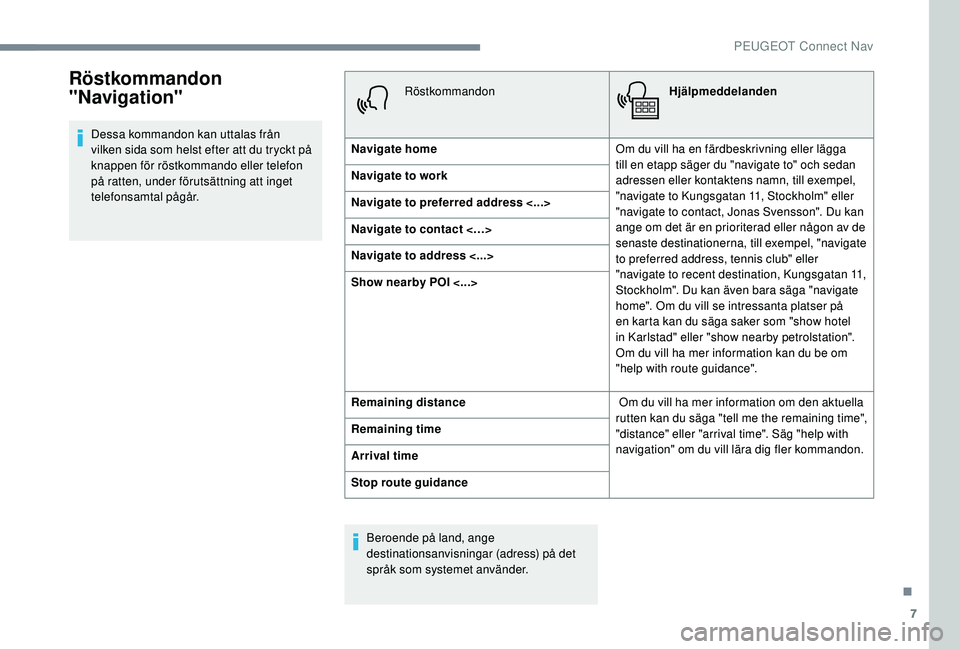
7
Röstkommandon
"Navigation"
Dessa kommandon kan uttalas från
vilken sida som helst efter att du tryckt på
knappen för röstkommando eller telefon
på ratten, under förutsättning att inget
telefonsamtal pågår.Röstkommandon
Hjälpmeddelanden
Navigate home Om du vill ha en färdbeskrivning eller lägga
till en etapp säger du "navigate to" och sedan
adressen eller kontaktens namn, till exempel,
"navigate to Kungsgatan 11, Stockholm" eller
"navigate to contact, Jonas Svensson". Du kan
ange om det är en prioriterad eller någon av de
senaste destinationerna, till exempel, "navigate
to preferred address, tennis club" eller
"navigate to recent destination, Kungsgatan 11,
Stockholm". Du kan även bara säga "navigate
home". Om du vill se intressanta platser på
en karta kan du säga saker som "show hotel
in Karlstad" eller "show nearby petrolstation".
Om
du vill ha mer information kan du be om
"help with route guidance".
Navigate to work
Navigate to preferred address <...>
Navigate to contact <…>
Navigate to address <...>
Show nearby POI <...>
Remaining distance
Om du vill ha mer information om den aktuella
rutten kan du säga "tell me the remaining time",
"distance" eller "arrival time". Säg "help with
navigation" om du vill lära dig fler kommandon.
Remaining time
Arrival time
Stop route guidance
Beroende på land, ange
destinationsanvisningar (adress) på det
språk som systemet använder.
.
PEUGEOT Connect Nav
Page 205 of 240
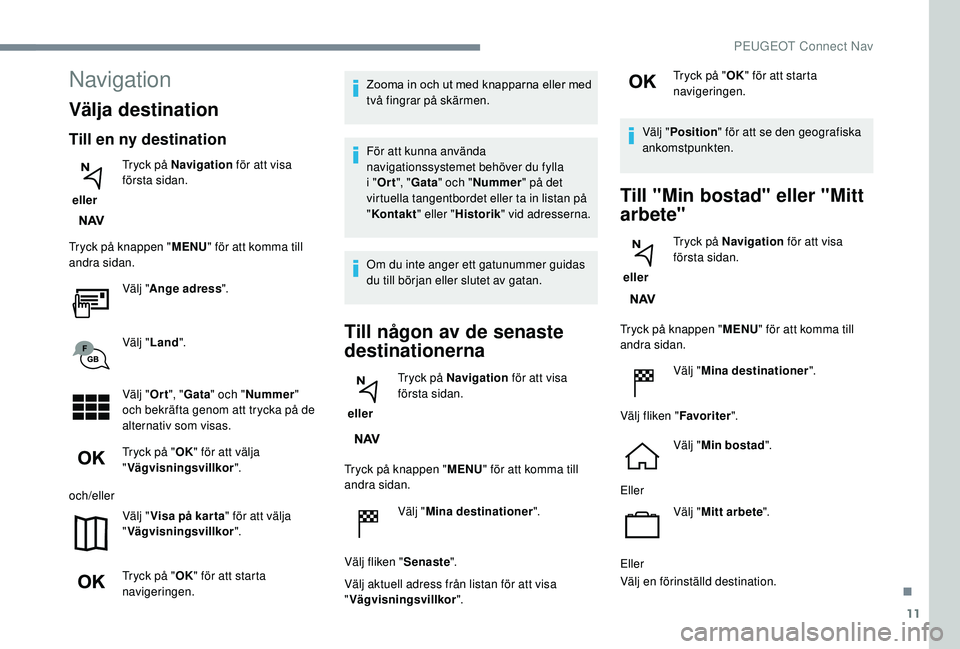
11
Navigation
Välja destination
Till en ny destination
eller Tryck på Navigation
för att visa
första sidan.
Tryck på knappen " MENU" för att komma till
andra sidan.
Välj "Ange adress ".
Välj " Land ".
Välj " Ort", "Gata " och " Nummer "
och bekräfta genom att trycka på de
alternativ som visas.
Tryck på " OK" för att välja
" Vägvisningsvillkor ".
och/eller Välj "Visa på kar ta " för att välja
" Vägvisningsvillkor ".
Tryck på " OK" för att starta
navigeringen. Zooma in och ut med knapparna eller med
två fingrar på skärmen.
För att kunna använda
navigationssystemet behöver du fylla
i "
Ort ", "Gata " och " Nummer " på det
virtuella tangentbordet eller ta in listan på
" Kontakt " eller "Historik " vid adresserna.
Om du inte anger ett gatunummer guidas
du till början eller slutet av gatan.
Till någon av de senaste
destinationerna
eller Tryck på Navigation
för att visa
första sidan.
Tryck på knappen " MENU" för att komma till
andra sidan.
Välj "Mina destinationer ".
Välj fliken " Senaste".
Välj aktuell adress från listan för att visa
" Vägvisningsvillkor ". Tryck på "
OK" för att starta
navigeringen.
Välj " Position " för att se den geografiska
ankomstpunkten.
Till "Min bostad" eller "Mitt
arbete"
eller Tryck på Navigation
för att visa
första sidan.
Tryck på knappen " MENU" för att komma till
andra sidan.
Välj "Mina destinationer ".
Välj fliken " Favoriter".
Välj " Min bostad ".
Eller Välj "Mitt arbete ".
Eller
Välj en förinställd destination.
.
PEUGEOT Connect Nav
Page 206 of 240
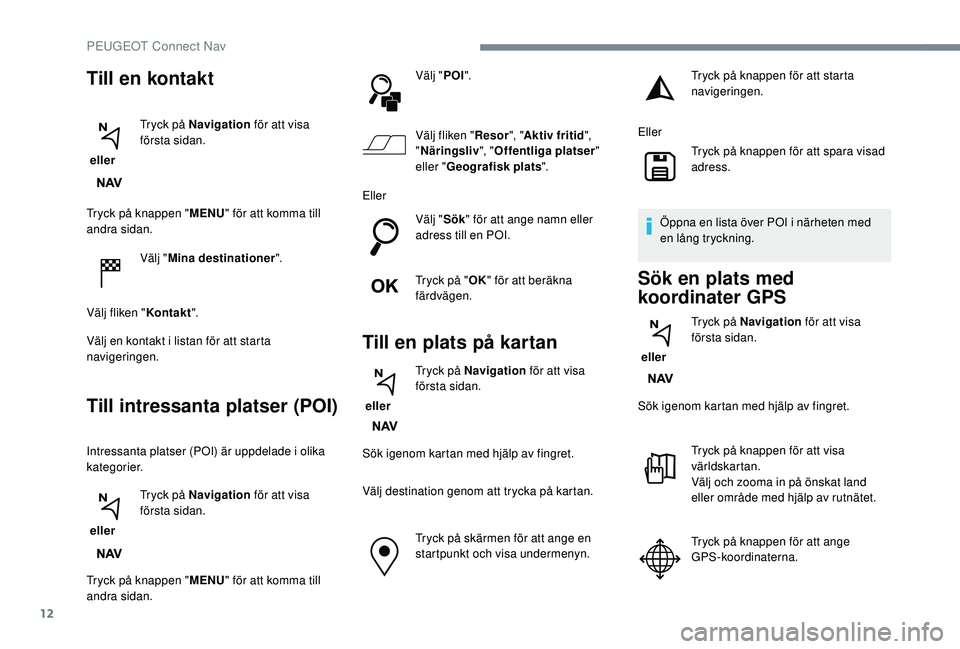
12
Tryck på knappen "MENU" för att komma till
andra sidan.
Välj "Mina destinationer ".
Välj fliken " Kontakt".
Välj en kontakt i listan för att starta
navigeringen.
Till intressanta platser (POI)
Intressanta platser (POI) är uppdelade i olika
kategorier.
eller Tryck på Navigation
för att visa
första sidan.
Tryck på knappen " MENU" för att komma till
andra sidan. Välj "
POI".
Välj fliken " Resor", "Aktiv fritid ",
" Näringsliv ", "Offentliga platser "
eller " Geografisk plats ".
Eller Välj "Sök" för att ange namn eller
adress till en POI.
Tryck på " OK" för att beräkna
färdvägen.
Till en plats på kartan
eller Tryck på Navigation
för att visa
första sidan.
Sök igenom kartan med hjälp av fingret.
Välj destination genom att trycka på kartan. Tryck på skärmen för att ange en
startpunkt och visa undermenyn.
Till en kontakt
eller Tryck på Navigation
för att visa
första sidan. Tryck på knappen för att starta
navigeringen.
Eller Tryck på knappen för att spara visad
adress.
Öppna en lista över POI i närheten med
en lång tryckning.
Sök en plats med
koordinater GPS
eller Tryck på Navigation
för att visa
första sidan.
Sök igenom kartan med hjälp av fingret. Tryck på knappen för att visa
världskartan.
Välj och zooma in på önskat land
eller område med hjälp av rutnätet.
Tryck på knappen för att ange
GPS-koordinaterna.
PEUGEOT Connect Nav
Page 207 of 240
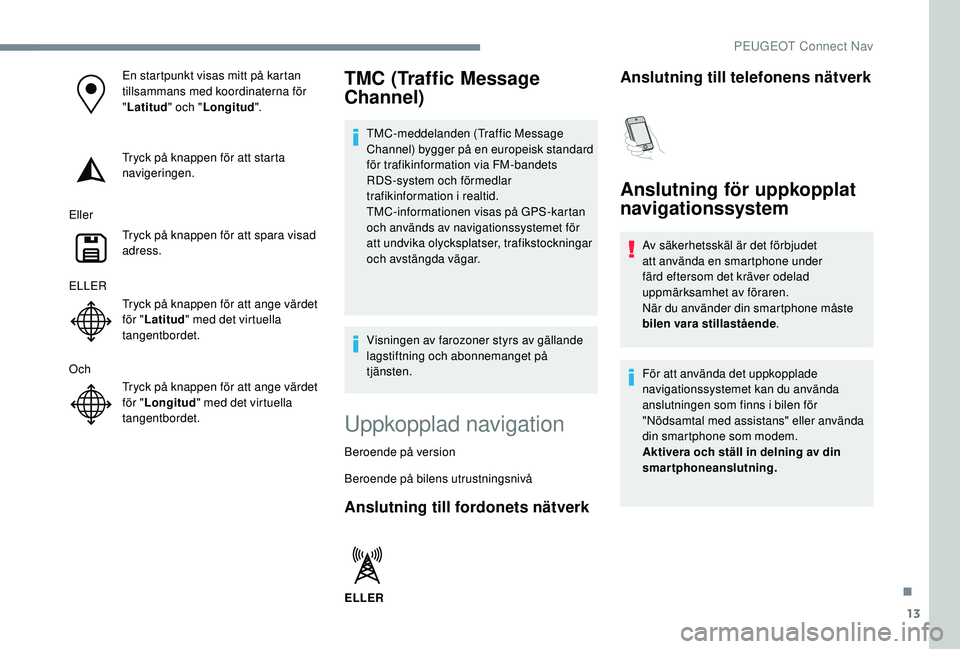
13
En startpunkt visas mitt på kartan
tillsammans med koordinaterna för
"Latitud " och "Longitud ".
Tryck på knappen för att starta
navigeringen.
Eller Tryck på knappen för att spara visad
adress.
ELLER Tryck på knappen för att ange värdet
för "Latitud " med det virtuella
tangentbordet.
Och Tryck på knappen för att ange värdet
för "Longitud " med det virtuella
tangentbordet.TMC (Traffic Message
Channel)
TMC-meddelanden (Traffic Message
Channel) bygger på en europeisk standard
för trafikinformation via FM-bandets
RDS-system och förmedlar
trafikinformation i realtid.
TMC-informationen visas på GPS-kartan
och används av navigationssystemet för
att undvika olycksplatser, trafikstockningar
och avstängda vägar.
Visningen av farozoner styrs av gällande
lagstiftning och abonnemanget på
tjänsten.
Uppkopplad navigation
Beroende på version
Beroende på bilens utrustningsnivå
Anslutning till fordonets nätverk
ELLER
Anslutning till telefonens nätverk
Anslutning för uppkopplat
navigationssystem
Av säkerhetsskäl är det förbjudet
att använda en smartphone under
färd eftersom det kräver odelad
uppmärksamhet av föraren.
När du använder din smartphone måste
bilen vara stillastående .
För att använda det uppkopplade
navigationssystemet kan du använda
anslutningen som finns i bilen för
"Nödsamtal med assistans" eller använda
din smartphone som modem.
Aktivera och ställ in delning av din
smartphoneanslutning.
.
PEUGEOT Connect Nav
Page 208 of 240

14
Anslutning till telefonens nätverk
Anslut en USB-kabel.
Din smartphone börjar laddas när
den ansluts med en USB-kabel.
Anslutning Bluetooth
Anslutning Wi-Fi Begränsningar för användning:
-
F
ör CarPlay
® kan endast Wi-Fi-
anslutningen delas.
-
F
ör MirrorLink
TM kan endast USB-
anslutningen delas.
Tjänstens kvalitet beror på
nätverksanslutningens kvalitet.
Anslutning till fordonets nätverk
Systemet ansluts automatiskt till
ett inbyggt modem med tjänsten
"Nödsamtal eller assistanssamtal".
Det
krävs ingen anslutning från din
telefon för tjänsten.
När "TOMTOM TR AFFIC" visas är
tjänsterna tillgängliga.
Tjänsterna som erbjuds med uppkopplat
navigeringssystem är följande.
Ett paket med Uppkopplade tjänster:
-
Vä d e r,
-
Tankstationer,
-
Parkeringar,
-
Tr a f i k ,
-
PO
I lokal sökning.
Paketet Farozoner (tillval). Funktionsprinciper och standarder
förändras ständigt. För att
kommunikationen mellan din smartphone
och systemet ska fungera rekommenderar
vi att du uppdaterar operativsystemet
i din smar tphone samt datum och tid
i
både telefon och system.
Specifika inställningar för
uppkopplad navigation
Via menyn "Inställningar" kan du
skapa en profil för en person eller
en grupp av personer med liknande
intressen med förvalda inställningar för
flera olika funktioner (minneslagring
av radiostationer, ljudinställningar,
navigationshistorik, favoriter i
telefonboken etc.). De programmerade
inställningarna väljs sedan automatiskt.
eller Tryck på Navigation
för att visa
första sidan.
Tryck på knappen " MENY" för att komma till
andra sidan.
Anslutning USB
Slå på telefonens Bluetooth-funktion
och kontrollera att alternativet
"synlig för alla" är valt (se avsnittet
"Appar").
Välj ett Wi-Fi-nätverk som systemet
har hittat och anslut (se avsnittet
"Appar").
PEUGEOT Connect Nav
Page 209 of 240
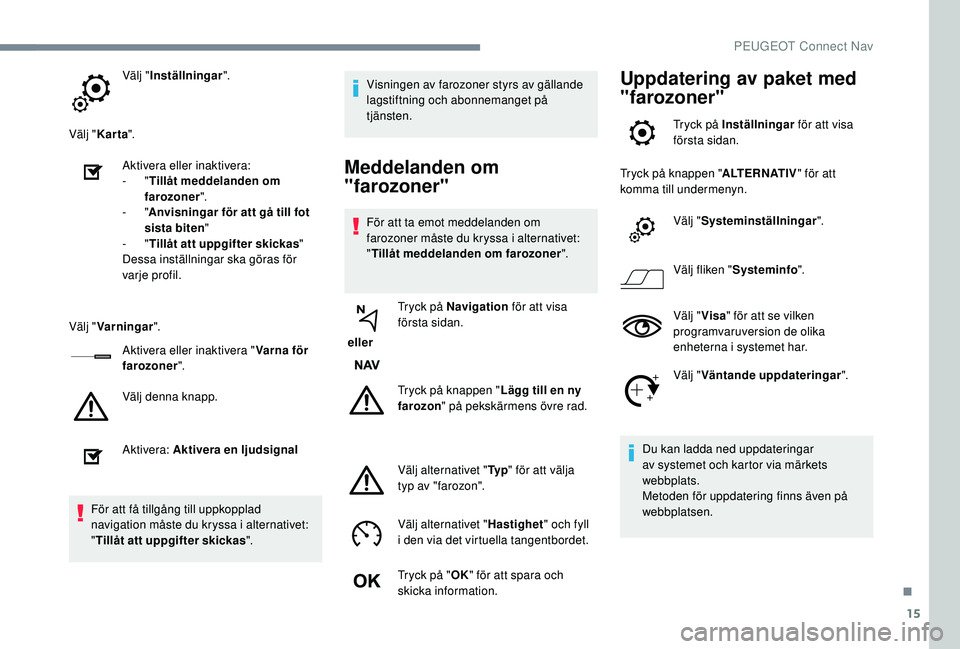
15
Välj "Inställningar ".
Välj " Karta ".
Aktivera eller inaktivera:
-
"Tillåt meddelanden om
farozoner ".
-
"Anvisningar för att gå till fot
sista biten "
-
"Tillåt att uppgifter skickas "
Dessa inställningar ska göras för
varje profil.
Välj " Varningar ".
Aktivera eller inaktivera " Varna för
farozoner ".
Välj denna knapp.
Aktivera: Aktivera en ljudsignal
För att få tillgång till uppkopplad
navigation måste du kryssa i alternativet:
" Tillåt att uppgifter skickas ".Visningen av farozoner styrs av gällande
lagstiftning och abonnemanget på
tjänsten.
Meddelanden om
"farozoner"
För att ta emot meddelanden om
farozoner måste du kryssa i alternativet:
"
Tillåt meddelanden om farozoner ".
eller Tryck på Navigation
för att visa
första sidan.
Tryck på knappen " Lägg till en ny
farozon " på pekskärmens övre rad.
Välj alternativet " Ty p" för att välja
typ av "farozon".
Välj alternativet " Hastighet" och fyll
i den via det virtuella tangentbordet.
Tryck på " OK" för att spara och
skicka information.
Uppdatering av paket med
"farozoner"
Tryck på Inställningar för att visa
första sidan.
Tryck på knappen " ALTERNATIV" för att
komma till undermenyn.
Välj "Systeminställningar ".
Välj fliken " Systeminfo ".
Välj " Visa" för att se vilken
programvaruversion de olika
enheterna i systemet har.
Välj " Väntande uppdateringar ".
Du kan ladda ned uppdateringar
av systemet och kartor via märkets
webbplats.
Metoden för uppdatering finns även på
webbplatsen.
.
PEUGEOT Connect Nav